win7にhp1010プリンタードライバーをインストールする方法
- 王林転載
- 2023-07-10 19:25:063666ブラウズ
hp1010 プリンタは非常に人気のあるプリンタ デバイスです。コンピュータ アプリケーションに接続するには、関連するドライバをコンピュータにインストールする必要があります。では、win7 に hp1010 プリンタ ドライバをインストールするにはどうすればよいでしょうか?まず HP1010 プリンタ ドライバをダウンロードし、次にデバイスとプリンタ パネルを開き、HP Laserjet1010 を見つけてそのプロパティ ウィンドウを開きます。[ドライバの更新] をクリックすると、以前にダウンロードしたドライバ ソフトウェアがコンピュータ上で検索されます。プロンプトに従ってインストールするだけです。 。
HP1010 プリンター ドライバー win7 のインストール方法:
1. まず、HP1010 プリンター ドライバーの最新バージョンをダウンロードする必要があります。ダウンロード後、解凍されていません!
2. win R キーの組み合わせを押したままにして (またはメニュー バーの [ファイル名を指定して実行] をクリックして)、controlprinters と入力し、[OK] をクリックして [デバイスとプリンター] を開きます。 [デバイスとプリンター] で HPLaserjet1010 を見つけ、[プロパティ] を右クリックし、ドライバー ソフトウェアをクリックし、以下のドライバー ソフトウェアのアップグレードをクリックします;
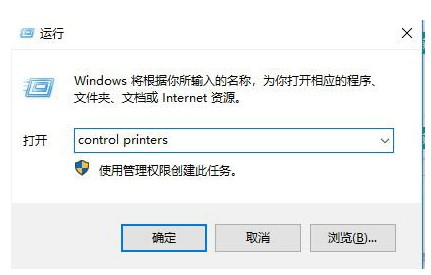
win10 の場合は、[ [プリンターの追加] - 必要なプリンターがリストにありません - マニュアルによると、ローカル プリンターまたはネットワーク プリンターを追加するように設定します - 次のステップ - ハードディスクからインストールします;
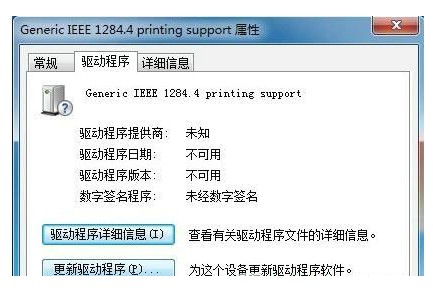
3 「コンピューターにアクセスしてドライバー ソフトウェアを検索する」を選択し、直接アクセスして解凍すると出てくるフォルダー
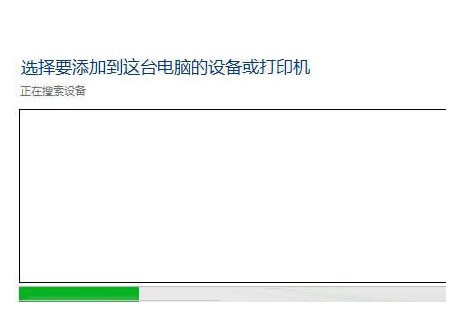
#4. するとプリンターのディレクトリーがあります。対応するモデルを選択して、インストールの次のステップに進むことができます。
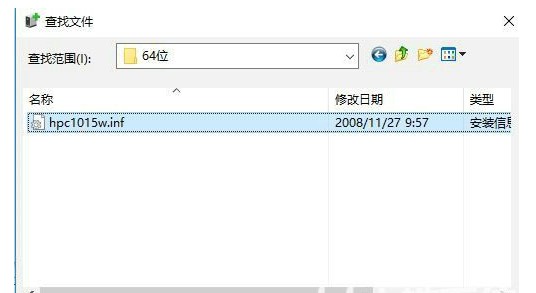
インストールが完了したら、テスト ページを印刷して、ドライバーのインストールが正常に行われたかどうかを確認できます。
以上がwin7にhp1010プリンタードライバーをインストールする方法の詳細内容です。詳細については、PHP 中国語 Web サイトの他の関連記事を参照してください。

